Master la fonctionnalité de traduction de la page Web Google Chrome: un guide complet
Ce guide fournit une procédure pas à pas pas à pas sur la traduction efficace du contenu de la page Web à l'aide de Google Chrome, englobant la traduction de texte pleine page et sélectionnée, ainsi que des ajustements de paramètres de traduction personnalisés. En suivant ces instructions, vous naviguerez facilement sur des sites Web multilingues.
Étape 1: Accédez au menu Chrome
Localisez et cliquez sur le menu Chrome (généralement représenté par trois points verticaux ou trois lignes horizontales) dans le coin supérieur droit de la fenêtre de votre navigateur.

Étape 2: Accédez aux paramètres
Dans le menu déroulant, sélectionnez l'option "Paramètres" pour ouvrir la page Paramètres du navigateur.

Étape 3: Localiser les paramètres de traduction
Utilisez la barre de recherche en haut de la page Paramètres. Entrez "traduire" ou "langue" pour trouver rapidement les paramètres pertinents.

Étape 4: Paramètres de la langue d'accès
Identifiez et cliquez sur l'option "Langues" ou "Traduction".
Étape 5: Gérer les langues
Cette section affiche une liste de langues prises en charge par votre navigateur. Ici, vous pouvez ajouter, retirer ou réorganiser les langues.

Étape 6: Activer la traduction automatique
Surtout, assurez-vous que l'option «offre de traduire des pages qui ne sont pas dans une langue que vous lisez» est activée. Cela incitera Chrome à offrir automatiquement une traduction pour les pages Web de langage non défaut.
En suivant ces étapes, vous débloquerez les puissantes capacités de traduction de Google Chrome, permettant une navigation transparente sur plusieurs langues.
 Maison
Maison  Navigation
Navigation






 Derniers articles
Derniers articles
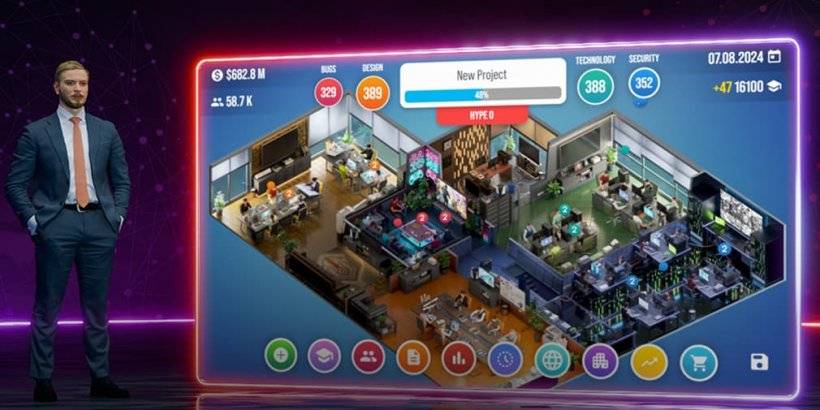









 Derniers jeux
Derniers jeux












